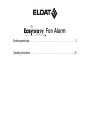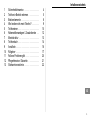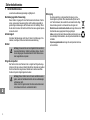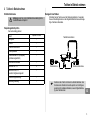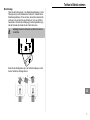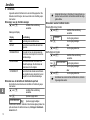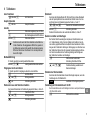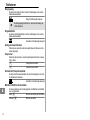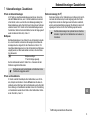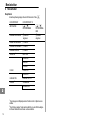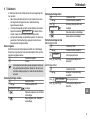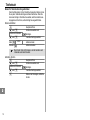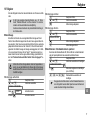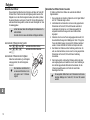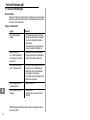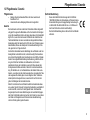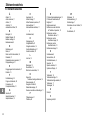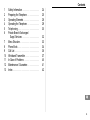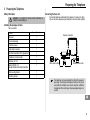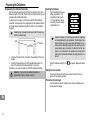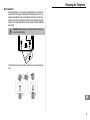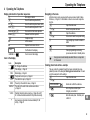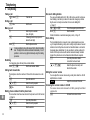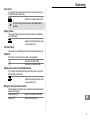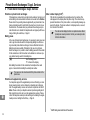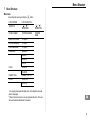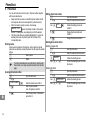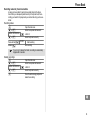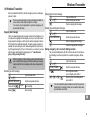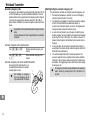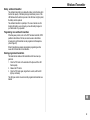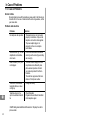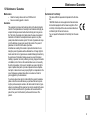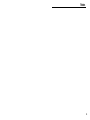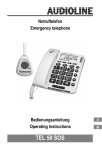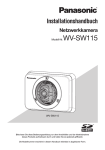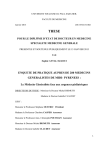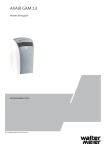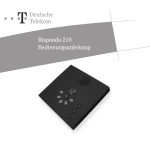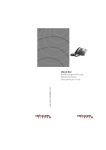Download Bedienungsanleitung
Transcript
Hilferuf-Telefon Emergency telephone Fon Alarm Bedienungsanleitung Operating Instructions D 2 Fon Alarm Bedienungsanleitung . . . . . . . . . . . . . . . . . . . . . . . . . . . . . . . . . . . . . . . . . . . . 3 Operating Instructions . . . . . . . . . . . . . . . . . . . . . . . . . . . . . . . . . . . . . . . . . . 23 1 Inhaltsverzeichnis 1 2 3 4 5 6 7 8 9 10 11 12 13 Sicherheitshinweise . . . . . . . . . . . . . . Telefon in Betrieb nehmen . . . . . . . . . . Bedienelemente . . . . . . . . . . . . . . . . . Wie bediene ich mein Telefon? . . . . . . . Telefonieren . . . . . . . . . . . . . . . . . . . . Nebenstellenanlagen / Zusatzdienste . . Menüstruktur . . . . . . . . . . . . . . . . . . . Telefonbuch . . . . . . . . . . . . . . . . . . . . Anrufliste . . . . . . . . . . . . . . . . . . . . . . Rufgeber . . . . . . . . . . . . . . . . . . . . . . Falls es Probleme gibt . . . . . . . . . . . . . Pflegehinweise / Garantie . . . . . . . . . . Stichwortverzeichnis . . . . . . . . . . . . . . 4 5 8 9 10 12 13 14 16 17 20 21 22 3 Sicherheitshinweise 1 Sicherheitshinweise Lesen Sie diese Bedienungsanleitung sorgfältig durch. Bestimmungsgemäße Verwendung Dieses Telefon ist geeignet für das Telefonieren innerhalb eines Telefon netzes. Jede andere Verwendung gilt als nicht bestimmungsgemäß. Ei genmächtige Veränderungen oder Umbauten sind nicht zulässig. Öffnen Sie das Gerät in keinem Fall selbst und führen Sie keine eigenen Repara turversuche durch. Aufstellungsort Vermeiden Sie Belastungen durch Rauch, Staub, Erschütterungen, Che mikalien, Feuchtigkeit, Hitze oder direkte Sonneneinstrahlung. Netzteil Achtung: Verwenden Sie nur das mitgelieferte Steckernetzteil, da andere Netzteile das Telefon beschädigen können. Sie dür fen den Zugang zum Steckernetzteil nicht durch Möbel oder an dere Gegenstände versperren. Hörgeräte kompatibel Das Telefon ist über den Premium-Hörer vorzüglich auf Hörgeräte abge stimmt und mit den meisten am Markt befindlichen Hörgeräten kompatibel. Durch die Vielzahl der angebotenen Modelle kann keine einwandfreie Funktion mit jedem Hörgerät garantiert werden. Achtung: Dieses Telefon kann sehr laute Lautstärken wieder geben, wenn der Verstärker aktiviert ist und der Lautstärkeregler auf Maximum steht. Große Vorsicht ist geboten beim Wechsel zwischen Benutzern mit normalem Gehör und vermindertem Gehör. 4 Entsorgung Sie sind gesetzlich zur sachgerechten Entsorgung von Ge brauchsgütern verpflichtet. Das nebenstehende Symbol auf Ih rem Telefon bedeutet, dass elektrische und elektronische Altge räte und Akkus getrennt vom Hausmüll zu entsorgen sind. Elektrische oder elektronische Geräte entsorgen Sie bei einer Sammelstelle eines geeigneten Entsorgungsträgers. Akkus entsorgen Sie beim batterievertreibenden Handel sowie bei zuständigen Sammelstellen, die entsprechende Behälter be reitstellen. Verpackungsmaterialien entsorgen Sie entsprechend den loka len Vorschriften. Telefon in Betrieb nehmen 2 Telefon in Betrieb nehmen Sicherheitshinweise Basisgerät anschließen Achtung: Lesen Sie vor der Inbetriebnahme unbedingt die Si cherheitshinweise in Kapitel 1. Schließen Sie das Telefon wie auf der Skizze abgebildet an. Verwenden Sie aus Sicherheitsgründen nur das mitgelieferte Netzteil sowie das beige fügte Telefonanschlusskabel. Verpackungsinhalt prüfen 2 Zum Lieferumfang gehören: Inhalt Basisgerät Easywave Fon Alarm Telefonhöreranschluss 1 Netzteil 1 Premium-Telefonhörer 1 Hörerspiralkabel 1 Armbandsender RT26 (Rufgeber) (spritzwassergeschützt) 1 Telefonanschlusskabel 1 Batterien AA 1.5 V 4 Batterie CR2032, 3 V bereits im Rufgeber eingesetzt 1 Wandmontagenhalterung 1 Bedienungsanleitung 1 Netzsteckdose Telefonanschlussdose Sie können das Telefon mit oder ohne Netzteil betreiben. Alle Funktionen des Telefons können Sie jedoch nur mit richtig ein gesetzten nicht entladenen Batterien, sowie richtigem Batterie typ oder Netzteil nutzen. 5 Telefon in Betrieb nehmen Rufgeber einlernen 3 Batterien einlegen Nach dem Einstecken des Netzsteckers, blinkt die LED auf der Unterseite des Telefons ca. 5 Sekunden. Nach dem Erlöschen der LED können Sie den Rufgeber einlernen. Um die Hilferuf-Funktion mittels Armbandsender RT26 nutzen zu können, muss der Armbandsender (Rufgeber) in das Telefon eingelernt werden. Das Einlernen erfolgt über die PTx-Taste auf der Unterseite des Telefons. Zur Betätigung der PTx-Taste benötigen Sie einen geeigneten Gegenstand (z. B. Kugelschreibermine). LED PTx-Taste 1. Drücken Sie kurz die PTx-Taste. Die LED auf der Unterseite des Telefons blinkt. 2. Drücken Sie die Sendetaste des Armbandsenders RT26. Die LED auf der Unterseite des Telefons leuchtet für 4 Sekunden. Das Telefon ist jetzt für die Nutzung des Armbandsenders RT26 vorberei tet. Achtung: Um festzustellen, ob der Rufgeber erfolgreich einge lernt ist, führen Sie einen Ruftest durch. Legen Sie die Batterien in das geöffnete Batteriefach ein. Verwenden Sie nur Batterien des Typs AA 1,5 V. Achten Sie auf die richtige Polung! Schließen Sie das Batterie fach. Das Einlegen von Batterien ist nicht zwingend erforderlich. Sie können das Telefon mit oder ohne Batterien betreiben. Alle Funktionen des Telefons können Sie jedoch nur mit richtig ein gesetzten nicht entladenen Batterien, sowie richtigem Batterie typ oder Netzteil nutzen. Achten Sie immer darauf, dass das Te lefon nicht mit dem Telefonanschluss und/oder Netzanschluss verbunden ist, wenn Sie die Batterien einlegen oder austau schen. Sind die Batterien leer, wird das Symbol die Batterien aus. angezeigt. Tauschen Sie Datum und Uhrzeit einstellen Datum und Uhrzeit stellen Sie über das Menü ein. Auf Seite 14 finden Sie die Position im Menü. Nebenstellenanlagen Auf Seite 13 erhalten Sie weitere Informationen, falls Sie Ihr Telefon an eine Nebenstellenanlage anschließen möchten. 6 Telefon in Betrieb nehmen Wandmontage Führen Sie die Führungsnasen (1) der Wandmontagenhalterung (2) in die Führungsnuten (3) auf der Rückseite des Telefons ein. Schieben Sie die Wandmontagenhalterung 10 mm nach oben, bis sie hörbar einrastet. Boh ren Sie ein Loch und lassen Sie eine Schraube ca. 5 mm aus der Wand herausstehen. Führen Sie die Aufhängung (4) der Montagenhalterung (2) über die Schraube und schieben Sie das Telefon nach unten. Achtung: Unter dem zu bohrenden Loch dürfen sich keine Ka bel befinden. 3 3 2 4 1 Drehen Sie den Einhängehaken (5) in der Telefonhörerablage um, damit Sie den Telefonhörer einhängen können. 5 5 5 5 5 7 Bedienelemente 3 Bedienelemente Telefon 1 2 Zurückrufen Direktwahltaste M1 (Hilferuf-Nummer 1) 3 Löschen 4 Direktwahltaste M2 (Hilferuf-Nummer 2) 5 Aufwärts blättern 6 Direktwahltaste M3 (Hilferuf-Nummer 3) 7 Abwärts blättern 8 LED Hilferuf-Geber / Anzeige neuer Anruf 9 Menütaste 10 Anrufliste (CLIP) / Telefonbuch 11 R-Taste 12 Mikrofon stummschalten 13 Wahlwiederholung 14 LED Freisprechen 15 Freisprechen 16 LED Telefon klingelt 17 Hörerlautstärke verstärken +40 dB 18 LED Hörerlautstärke verstärkt 19 Drehregler Hörerlautstärke (verdeckt unter Premium-Hörer) 20 Schieberegler “Klingellautstärke” 21 Schieberegler “Klang” 22 Schieberegler “Freisprechlautstärke” Fon Alarm Rufgeber 1 2 automatischen Hilferuf starten / Rufgeber einlernen LED: Sendevorgang bzw. Batterieladekapazität anzeigen Die Tasten werden in dieser Bedienungsanleitung mit einer einheitlichen Kontur abgebil det. Abweichungen von Ta stensymbolen Ihres Telefons gegenüber den hier abgebilde ten Tastensymbolen sind mög lich. 1 22 21 8 20 2 Wie bediene ich mein Telefon? 4 Wie bediene ich mein Telefon? Darstellungen und Schreibweisen 2x 2 sec halten loslassen Text DEUTSCH Navigation im Menü Nummern oder Buchstaben eingeben Abgebildete Taste kurz drücken Abgebildete Taste 2 x kurz drücken Abgebildete Taste 2 Sek. drücken Abgebildete Taste halten Abgebildete Taste loslassen Telefon klingelt Hörer abnehmen Hörer auflegen Blinkender Text im Display oder Alle Funktionen sind über unterschiedliche Menüs zu erreichen. Den Weg zur gewünschten Funktion entnehmen Sie der Menüstruktur Seite 14. Hauptmenü öffnen oder Gewünschtes Untermenü auswählen Untermenü öffnen oder Gewünschte Einstellung auswählen Über Tastenfeld Nummern oder Buchstaben eingeben Text oder Symbole im Display Jeder Vorgang wird automatisch abgebrochen, wenn innerhalb von 15 Sekunden keine Eingabe erfolgt. Symbole im Display Symbol 14:45 19/09 CLIP NEW REPEAT Beschreibung Konstant: Tauschen Sie die Batterien. Anzeige der Uhrzeit Seite 14 Anzeige des Datums Seite 14 Sie befinden sich im Telefonbuch. Seite 15 Sie befinden sich in der Anrufliste. Seite 10 Der Eintrag in der Anrufliste ist neu. Seite 10 Der Anrufer in der Anrufliste hat mehrmals angerufen. Seite 10 VOICE Blinkend: Sie befinden sich im Aufnahmemodus Seite 14 und 17. Konstant: Für diesen Telefonbucheintrag wurde ein Name aufgenommen. + Es wird eine Hilferuf-Nummer (M1, M2 oder M3) gewählt Seite 17. Eingaben bestätigen Programmier- und Speichervorgänge abbrechen und in den Standby-Modus zurückkehren Telefonbucheinträge erstellen - Beispiel Wie Sie in den Menüs navigieren und Eingaben vornehmen ist hier an hand des Beispiels Telefonbucheinträge erstellen erklärt. Verfahren Sie bei allen Einstellungen wie bei diesem Beispiel. Hauptmenü öffnen oder Untermenü auswählen und bestätigen NUMMER SPEICHERN , , , Rufnummer eingeben und bestätigen (max. 22 Ziffern) Namen eingeben und bestätigen (max. 16 Buchstaben) 9 Anrufliste 5 Anrufliste 4 Insgesamt werden 64 Rufnummern in einer Anrufliste gespeichert. Die blinkende rote LED zeigt an, dass neue Anrufe in der Anrufliste gespei chert wurden. Rufnummern aus der Anrufliste anzeigen oder Anrufliste öffnen und Eintrag auswählen Meldungen im Display: Display Beschreibung NEW Der Eintrag in der Anrufliste ist neu. REPEAT Der Anrufer in der Anrufliste hat mehrmals angerufen. FERNGESPRÄCH Es handelt sich um ein internationales Gespräch oder um ein Gespräch von einer Ne benstellenanlage. KEINE NUMMER Die Rufnummer wurde nur teilweise oder fehlerhaft empfangen. Die Information der Rufnummer ist nicht verfügbar. UNTERDRÜCKT Der Anrufer hat das Senden seiner Rufnum mer unterdrückt oder es handelt sich um ein Gespräch von einer Nebenstellenanlage. Rufnummer aus der Anrufliste im Telefonbuch speichern Eine Rufnummer kann direkt aus der Anrufliste im Telefonbuch gespei chert werden. oder Anrufliste öffnen und Eintrag auswählen 2 sec Speichervorgang starten KOPIE SPEICHER , Speichervorgang bestätigen Die Rufnummer wurde im Telefonbuch ohne Namen abgelegt. Geben Sie jetzt einen Namen für die Rufnummer ein Einträge im Telefonbuch ändern Seite 15. 10 Sobald die Rufnummer im Telefonbuch mit einem Namen ge speichert wurde, erscheint in der Anrufliste zusätzlich der einge gebene Name. Rufnummern aus der Anrufliste löschen Einzelne Rufnummer löschen oder Anrufliste öffnen und Eintrag auswählen LÖSCHEN ? 2 sec Löschvorgang aktivieren Löschvorgang bestätigen oder Löschvorgang abbrechen oder Alle Rufnummern löschen oder Anrufliste öffnen und Eintrag auswählen 2 sec ALLE LÖSCHEN ? Löschvorgang aktivieren 2 sec Löschvorgang bestätigen oder oder Löschvorgang abbrechen Kontrollieren Sie vor dem Löschen der Rufnummern, ob die Ein träge angesehen wurden. Telefonieren 6 Telefonieren Anruf annehmen , oder Direktwahl Anruf annehmen Gespräch beenden oder Gespräch beenden Anrufen oder Rufnummer eingeben (max. 22 Ziffern) Bei Falscheingabe letzte Ziffer löschen Rufnummer wählen Sie können auch zuerst den Hörer abnehmen und erhalten da mit das Freizeichen. Die eingegebenen Ziffern Ihrer gewünsch ten Rufnummer werden sofort gewählt. Eine Korrektur einzelner Ziffern der Rufnummer ist bei dieser Form des Gesprächsauf baus nicht möglich. Wahlwiederholung Ihr Telefon speichert die zuletzt gewählte Rufnummer. oder , zuletzt gewählte Rufnummer wählen Entgangene Anrufe zurückrufen Ihr Telefon speichert 64 entgangene Anrufe in einer Anrufliste. Anrufliste öffnen oder Eintrag auswählen , Verbindung herstellen Rufnummern aus dem Telefonbuch wählen Sie müssen Rufnummern im Telefonbuch gespeichert haben Seite 15. Telefonbuch öffnen oder Eintrag auswählen Sie können die Direktwahltasten M1, M2 oder M3 als normale Direktwahl oder als Speicherplätze für den automatischen Hilferuf nutzen. Sie müs sen Rufnummern als Direktwahl gespeichert haben Seite 17. , oder Gewünschte Direktwahltaste drücken oder Verbindung herstellen Weitere Informationen über den automatischen Hilferuf Seite 17. Nummern verketten und übertragen Die Funktion findet Anwendung bei komplexeren Telefondiensten, wie z. B. Telefonbanking, Call by Call oder Calling-Card-Verfahren. Sie kön nen mehrere gespeicherte Nummern während einer bestehenden Verbin dung aus dem Telefonbuch übertragen. Übertragungen von Nummern aus dem Telefonbuch können Sie mit manuellen Nummereingaben kombinie ren. Sie können während einer Verbindung beliebig viele Einträge aus dem Telefonbuch verketten und übertragen. Während einer bestehenden Verbindung Telefonbuch öffnen oder , Telefonbucheintrag auswählen und Nummer übertragen Einstellen der Hörerlautstärke Sie können die Hörerlautstärke mit einem Drehregler anpassen, wenn die Verstärkung auf +40 dB aktiviert ist. Lautstärke mit Drehregler anpassen Verstärkung der Hörerlautstärke auf +40 dB Die Hörerlautstärke kann durch Betätigen der linken Lautsprechertaste auf +40 dB verstärkt werden. Hörerlautstärke verstärken Verbindung herstellen 11 Telefonieren Klangregelung Sie können den Klang im Hörer mit einem Schieberegler an der rechten Gehäuseseite anpassen. Klang mit Schieberegler anpassen Die Klangregelung funktioniert nur, wenn die Verstärkung auf +40 dB aktiviert ist. Klingellautstärke Sie können die Klingellautstärke mit einem Schieberegler an der rechten Gehäuseseite anpassen. Lautstärke mit Schieberegler anpassen Anzeige der Gesprächsdauer Während eines Gesprächs wird die Gesprächsdauer in Minuten und Se kunden angezeigt. Freisprechen Nutzen Sie diese Funktion, um den Gesprächspartner über den Lautspre cher zu hören. Freisprechen einschalten Freispechen ausschalten Einstellen der Freisprechlautstärke Sie können die Freisprechlautstärke mit einem Schieberegler an der rech ten Gehäuseseite anpassen. Lautstärke mit Schieberegler anpassen Mikrofon im Mobilteil stummschalten Sie können während eines Telefongesprächs das Mikrofon des Mobilteils aus- und einschalten. halten Mikrofon ausschalten (stummschalten) loslassen Mikrofon einschalten 12 Nebenstellenanlagen / Zusatzdienste 7 Nebenstellenanlagen / Zusatzdienste R-Taste an Nebenstellenanlagen Ist Ihr Telefon an einer Nebenstellenanlage angeschlossen, können Sie über die R-Taste Funktionen, wie z. B. Anrufe weiterleiten und automati schen Rückruf, nutzen. Lesen Sie bitte in der Bedienungsanleitung Ihrer Nebenstellenanlage, welche Flash-Zeit Sie zur Nutzung dieser Funktionen einstellen müssen. Ob Ihr Telefon an Ihrer Nebenstellenanlage einwand frei funktioniert, erfahren Sie bei dem Händler, bei dem die Anlage gekauft wurde. Einstellen der Flash-Zeit Seite 14 Wahlpause Rufnummernanzeige (CLIP1) 5 Wenn diese Funktion an Ihrer Telefonleitung zur Verfügung steht, wird Ih nen bereits die Rufnummer des Anrufers angezeigt, wenn das Telefon klingelt. Hat der Anrufer das Übertragen seiner Rufnummer unterdrückt, wird eine entsprechende Meldung angezeigt. Die Rufnummer kann nicht angezeigt und somit auch nicht in der Anrufliste gespeichert werden. Die Rufnummernanzeige ist ein optionaler Service Ihres Netz betreibers. Fragen Sie Ihren Netzbetreiber nach weiteren In formationen. Bei Nebenstellenanlagen ist es erforderlich, eine Amtskennzahl vorzuwäh len, um ein Freizeichen zu bekommen. Bei wenigen, älteren Nebenstel lenanlagen dauert es einige Zeit, bis das Freizeichen zu hören ist. Für diese Nebenstellenanlagen kann nach der Amtskennzahl eine Wahlpause eingefügt werden, um direkt weiter wählen zu können, ohne das Freizei chen abzuwarten. Wahlpause einfügen “P” wird im Display angezeigt. Nach der Amtskennzahl wartet Ihr Telefon für ca. 3 Sekunden mit dem Wählen der eigentlichen Rufnummer. Die Pause kann auch bei der Eingabe von Rufnummern in das Telefonbuch eingegeben werden. R-Taste und Zusatzdienste Ihr Telefon unterstützt Zusatzdienste Ihres Netzbetreibers, wie z. B. Ma keln, Anklopfen und Konferenz. Über die R-Taste können Sie diese Zu satzdienste nutzen. Bitte fragen Sie Ihren Netzbetreiber, welche Flash-Zeit Sie zur Nutzung von Zusatzdiensten einstellen müssen. Zur Freischaltung von Zusatzdiensten wenden Sie sich bitte an Ihren Netzbetreiber. Einstel len der Flash-Zeit Seite 14. 1 CLIP: Calling Line Identification Presentation 13 Menüstruktur 8 Menüstruktur Hauptmenü 6 In das Hauptmenü gelangen Sie durch Drücken der Taste . LCD KONTRAST LCD KONTRAST 1-5 ZEIT/DATUM , ZEIT EINGEBEN , DATUM EINGE BEN NUMMER SPEICHERN Nummer eingeben Namen eingeben NAMEN AUFNEHMEN Seite 16 ANSAGE AUFNEHMEN Seite 17 ANSAGE PRÜFEN Seite 17 SPRACHE 1 DEUTSCH FRANCAIS ENGLISH ITALIANO FLASH FLASH 100 FLASH 300 KLINGELTON KLINGELTON 1-3 STIMME 2 STIMME EIN STIMME AUS 1 Die Ansagen und Displaytexte des Telefons sind in 4 Sprachen ein stellbar. 2 Das Drücken einiger Tasten wird zusätzlich von einer Stimme beglei tet. Diese Stimme können Sie ein- und ausschalten. 14 Telefonbuch 9 Telefonbuch Im Telefonbuch können Sie 30 Rufnummern mit den dazugehörigen Na men speichern. Geben Sie bei allen Rufnummern immer die Vorwahl mit ein, damit auch eingehende Ortsgespräche einem Telefonbucheintrag zugeordnet werden können. Ist die Speicherkapazität erschöpft, zeigt das Display beim nächsten Speichern die Meldung SPEICHER VOLL . Um wieder Platz zu schaffen, müssen Sie zuerst einen anderen Eintrag löschen. Die Telefonbucheinträge sind alphabetisch geordnet. Um direkt zum gewünschten Telefonbucheintrag zu gelangen, drücken Sie den entsprechenden Anfangsbuchstaben. Namen eingeben Die Ziffern-Tasten sind mit Buchstaben beschriftet. Durch mehrmaliges Drücken der entsprechenden Taste können Buchstaben, Ziffern und Son derzeichen eingegeben werden. Leerzeichen eingeben Löschen Um den gleichen Buchstaben zweimal einzugeben, drücken Sie den entsprechenden Buchstaben. Warten Sie, bis der Cursor eine Stelle weitergesprungen ist. Geben Sie den Buchstaben erneut ein. Telefonbucheinträge erstellen 7 oder , NUMMER SPEICHERN , , , Hauptmenü öffnen Funktion auswählen und bestätigen Rufnummer eingeben (max. 22 Ziffern) und bestätigen Namen eingeben (max. 16 Stellen) und bestätigen Telefonbucheinträge ändern 8 oder 2 sec BEARBEITEN , Telefonbuch öffnen Telefonbucheintrag auswählen Änderungsvorgang einleiten und , Rufnummer ändern und bestätigen , Namen ändern und bestätigen bestätigen Telefonbucheinträge löschen Einen Eintrag löschen oder Telefonbuch öffnen Telefonbucheintrag auswählen LÖSCHEN ? 2 sec oder Löschvorgang aktivieren Löschvorgang bestätigen oder abbrechen Alle Einträge löschen oder Telefonbuch öffnen Beliebigen Telefonbucheintrag auswählen 2 sec ALLE LÖSCHEN ? Löschvorgang aktivieren 2 sec oder Löschvorgang bestätigen oder abbrechen 15 Telefonbuch Namen für Telefonbucheintrag aufnehmen 9 Wenn Sie Rufnummern in Ihrem Telefonbuch gespeichert haben, können Sie zu jedem Telefonbucheintrag einen Namen aufnehmen. Wenn Sie dann einen Eintrag im Telefonbuch auswählen, wird Ihre Aufnahme wie dergegeben und Sie hören, welchen Eintrag Sie ausgewählt haben. Namen aufnehmen oder NAMEN AUFNEHMEN Hauptmenü öffnen Untermenü auswählen und , oder VOICE halten loslassen bestätigen Telefonbucheintrag auswählen Aufnahme starten Aufnahme beenden Wenn Sie die Taste nicht loslassen, wird die Aufnahme nach 3 Sekunden automatisch beendet. Aufnahme löschen oder NAMEN AUFNEHMEN oder 16 Hauptmenü öffnen Untermenü auswählen und , bestätigen Telefonbucheintrag auswählen Während der Wiedergabe, Aufnahme löschen Rufgeber 10 Rufgeber Über den Rufgeber können Sie Hausnotrufdienste oder Personen zu Hilfe rufen. Es gibt viele geeignete Hausnotrufdienste, wie z. B. “Rotes Kreuz", “Malteser Hilfswerk" und “Die Johanniter". In manchen Ländern sind Hausnotrufdienste kostenpflichtig. Sie können dieses Gerät auch als private Hilferuf-Einrichtung in der Familie nutzen. Hilferuf-Ansage 10 Es befindet sich bereits eine voreingestellte Hilferuf-Ansage auf Ihrem Telefon. Diese Hilferuf-Ansage können Sie durch eine eigene Hilferuf-An sage ersetzen. Wenn Sie einen automatischen Hilferuf starten, werden die gespeicherten Rufnummern auf den Tasten M1, M2 und M3 automatisch angerufen. Die Hilferuf-Ansage wird solange wiedergegeben, bis Ihr Hilfe ruf von einer dieser Personen mit der Taste “0" angenommen wird. Aus diesem Grund müssen Sie Ihre eigene Hilferuf-Ansage grundsätzlich mit dem Satz “Nehmen Sie diesen Hilferuf mit der Taste 0 entgegen!" be enden. Achten Sie in Ihrer Ansage darauf, dass der Angerufene er kennt, von wem der Hilferuf kommt. Weisen Sie in Ihrer Ansage deutlich darauf hin, dass es sich um einen Hilferuf handelt und Sie Hilfe benötigen. Hilferuf-Ansage aufnehmen oder ANSAGE AUFNEHMEN halten loslassen VOICE Hauptmenü öffnen Untermenü auswählen Hilferuf-Ansage anhören 11 oder Hauptmenü öffnen Untermenü auswählen Hilferuf-Ansage abspielen Hilferuf-Ansage löschen oder ANSAGE PRÜFEN Hauptmenü öffnen Untermenü auswählen Hilferuf-Ansage abspielen Hilferuf-Ansage löschen Hilferuf-Nummern / Direktwahlnummern speichern 12 Sie können die Direktwahltasten M1, M2 und M3 als normale Direktwahl oder als Speicherplätze für den automatischen Hilferuf nutzen. Hauptmenü öffnen oder Untermenü auswählen und bestätigen NUMMER SPEICHERN , , Rufnummer eingeben und bestätigen (max. 22 Ziffern) , oder , Direktwahltaste auswählen und bestätigen Die gespeicherten Rufnummern auf den Direktwahltasten kön nen nicht gelöscht werden. Beim Speichern neuer Rufnummern werden die alten Einträge überschrieben. Aufnahme starten Aufnahme beenden 17 Rufgeber Automatischer Hilferuf Automatischen Hilferuf starten / beenden Der automatische Hilferuf kann durch drücken und halten der Tasten M1, M2 oder M3 am Telefon oder über den Rufgeber gestartet werden. Der Rufgeber muss in das Telefon eingelernt werden (siehe Seite 6). Haben Sie keine Rufnummer auf einer der Tasten M1, M2 oder M3 gespeichert, wird keine Rufnummer gewählt, sondern ein lautes Warnsignal vom Tele fon wiedergegeben. Achten Sie darauf, dass sich der Rufgeber in Reichweite des Te lefons befindet. Es sollte sich immer eine volle Batterie im Rufgeber befinden. Automatischer Hilferuf über das Telefon 5 sec , oder 5 sec , , oder automatischen Hilferuf starten automatischen Hilferuf beenden Automatischer Hilferuf über den Rufgeber Halten Sie die Sendetaste (1) am Rufgeber solange gedrückt, bis ein Warnsignal zu hören ist. Nach Auslösen des Hilferufs ist ein erneuter Hilferuf über Funk erst wieder nach 10 Minuten möglich. 18 1 Ihr Telefon verhält sich beim Starten des automatischen Hilferufs folgendermaßen: 1. Der Lautsprecher des Telefons schaltet sich ein. Ein Signal “Hilferuf aktiv" ist 15 Sekunden lang zu hören. 2. Anschließend ist das Freizeichen zu hören und die gespeicherten Rufnummern der Tasten M1, M2 und M3 werden automatisch, nacheinander im Abstand von ca. 60 Sekunden gewählt. Die aufgezeichnete Hilferuf-Ansage wird in einer Endlosschleife abgespielt. 3. Sobald der Anruf von einer Person entgegengenommen wird, hört diese die Hilferuf-Ansage. Durch Betätigen der Taste “0" stoppt die Person die Hilferuf-Ansage. Es kann jetzt für 3 Minuten telefoniert werden. In dieser Zeit bleibt am Telefon das Freisprechen aktiv. 4. Nach Ablauf der 3 Minuten wird die Verbindung unterbrochen. Es wird, wie oben beschrieben, erneut versucht, zu den gespeicherten Rufnummern der Tasten M1, M2 und M3 eine Verbindung herzustellen. 5. Wenn das Gespräch vor Ablauf der 3 Minuten unterbrochen oder wenn aufgelegt wurde, wird weiterhin versucht, eine Verbindung zu den nächsten gespeicherten Rufnummern herzustellen, bis alle 3 Nummern gewählt wurden. Am Telefon ist zunächst das Besetztsignal zu hören. Ein ausgelöster Hilferuf kann nach 5 Sekunden durch dreise kündiges Betätigen der Tasten M1, M2 oder M3 beendet werden. Rufgeber Batterie Rufgeber Der Rufgeber verfügt über eine Batteriekontrollfunktion, welche die Kapa zität der Batterie während des Sendevorgangs prüft. Blinkt die LED wäh rend der Tastenbetätigung oder leuchtet die LED gar nicht, muss die Bat terie gewechselt werden. Der Rufgeber ist spritzwassergeschützt. Um die Dichtigkeit auch nach ei nem Batteriewechsel zu erhalten, empfehlen wir, die Batterie nur von Ih rem Fachhändler wechseln zu lassen. Weitere Rufgeber einlernen Als Rufgeber können auch weitere Easywave-Produkte, wie z. B. der Halsbandsender RT27, der Wandtaster RT28 oder die Sturzmatte genutzt werden. Insgesamt können acht Rufgeber in das Telefon eingelernt werden (siehe Seite 6). Beim Einlernen von mehr als 8 Rufgebern, werden immer die zuerst ein gelernten Rufgeber überschrieben. Rufgeber löschen Mit der Löschfunktion werden alle eingelernten Rufgeber gelöscht. 1. Drücken Sie die PTx-Taste auf der Unterseite des Telefons solange, bis die LED schnell blinkt. 2. Lassen Sie die PTx-Taste los. 3. Drücken Sie erneut die PTx-Taste länger als 2 Sekunden, bis die LED leuchtet. Nach 4 Sekunden erlischt die LED und alle gespeicherten Rufgeber sind gelöscht. 19 Falls es Probleme gibt 11 Falls es Probleme gibt Service-Hotline Haben Sie Probleme mit Ihrem Telefon, kontrollieren Sie zuerst die folgen den Hinweise. Bei technischen Fragen und Garantieansprüchen wenden Sie sich an Ihren Fachhändler. Fragen und Antworten Fragen Antworten Kein Telefongespräch möglich - Die Telefonleitung ist nicht korrekt an geschlossen oder gestört. Verwenden Sie nur das mitgelieferte Telefonan schlusskabel. - Das Netzteil ist nicht eingesteckt oder es liegt ein totaler Stromausfall vor. Einige Funktionen, z. B. +40 dB Verstärkung oder Freisprechen funktio nieren nicht - Kontrollieren Sie, dass die Batterien richtig eingesetzt sind, der Batterietyp stimmt und sie nicht entladen sind. Die Rufnummernanzeige (CLIP1) funktioniert nicht - Die Rufnummernanzeige ist ein optio naler Service Ihres Netzbetreibers. Bitte fragen Sie Ihren Netzbetreiber nach weiteren Informationen. - Der Anrufer hat das Übertragen seiner Rufnummer unterdrückt. LED am Rufgeber blinkt oder leuchtet nicht - Batterie wechseln Telefon reagiert nicht auf Rufgeber - Batterie prüfen - Rufgeber ggf. erneut in das Telefon einlernen 1CLIP: Calling Line Identification Presentation = Anzeige der Rufnum mer eines Anrufers. 20 Pflegehinweise / Garantie 12 Pflegehinweise / Garantie Pflegehinweise Reinigen Sie die Gehäuseoberflächen mit einem weichen und fusselfreien Tuch. Verwenden Sie keine Reinigungsmittel oder Lösungsmittel. Garantie Das Gerät wurde nach den modernsten Produktionsverfahren hergestellt und geprüft. Ausgesuchte Materialien und hoch entwickelte Technologien sorgen für einwandfreie Funktion und lange Lebensdauer. Ein Garantiefall liegt nicht vor, wenn die Ursache einer Fehlfunktion des Geräts bei dem Telefonnetzbetreiber oder einer eventuell zwischengeschalteten Neben stellenanlage liegt. Die Garantie gilt nicht für die in den Produkten verwen deten Batterien, Akkus oder Akkupacks. Die Garantiezeit beträgt 24 Mo nate, gerechnet vom Tage des Kaufs. Innerhalb der Garantiezeit werden alle Mängel, die auf Material- oder Her stellungsfehler zurückzuführen sind, kostenlos beseitigt. Der Garantiean spruch erlischt bei Eingriffen durch den Käufer oder durch Dritte. Schäden, die durch unsachgemäße Behandlung oder Bedienung, natürliche Abnut zung, durch falsches Aufstellen oder Aufbewahren, durch unsach gemäßen Anschluss oder Installation sowie durch höhere Gewalt oder sonstige äußere Einflüsse entstehen, fallen nicht unter die Garantieleis tung. Wir behalten uns vor, bei Reklamationen die defekten Teile auszu bessern, zu ersetzen oder das Gerät auszutauschen. Ausgetauschte Teile oder ausgetauschte Geräte gehen in unser Eigentum über. Schadener satzansprüche sind ausgeschlossen, soweit sie nicht auf Vorsatz oder grober Fahrlässigkeit des Herstellers beruhen. Sollte Ihr Gerät dennoch einen Defekt innerhalb der Garantiezeit aufwei sen, wenden Sie sich bitte unter Vorlage Ihrer Kaufquittung ausschließlich an das Geschäft, in dem Sie Ihr Gerät gekauft haben. Alle Gewährlei stungsansprüche nach diesen Bestimmungen sind ausschließlich gegen über Ihrem Fachhändler geltend zu machen. Nach Ablauf von zwei Jahren nach Kauf und Übergabe unserer Produkte können Gewährleistungs rechte nicht mehr geltend gemacht werden. Konformitätserklärung Dieses Gerät erfüllt die Anforderungen der EU-Richtlinie: 1999/5/EG Richtlinie über Funkanlagen und Telekommunika tionsendeinrichtungen und die gegenseitige Anerkennung ih rer Konformität. Die Konformität mit der o. a. Richtlinie wird durch das CE-Zeichen auf dem Gerät bestätigt. Die Konformitätserklärung können Sie bei Ihrem Fachhändler anfordern. 21 Stichwortverzeichnis 13 Stichwortverzeichnis Ä Ändern, 15 Anruf annehmen, 11 Anrufen, 11 Anrufliste, 10 Automatischer Hilferuf, 18 B Basisgerät, 5 Batterie Rufgeber, 19 Batterien einlegen, 6 Bedienelemente, 8 D Darstellungen, 9 Datum, 6 Datum und Uhrzeit einstellen, 14 Direktwahl, 11 Direktwahlnummern speichern, 17 Displaymeldungen, 10 E Eingegangene Anrufe zurückrufen, 11 Erstellen, 15 F Fehlerbehebung, 20 Fragen und Antworten, 20 Freisprechen, 12 Freisprechlautstärke, 12 G Garantie, 21 Gespräch beenden, 11 Gesprächsdauer, 12 22 H Hauptmenü, 14 Hilferuf-Ansage, 17 Hilferuf-Nummern speichern, 17 Hörerlautstärke, 11 Hörerlautstärke verstärken, 11 I Inbetriebnahme, 5 K Klangregelung, 12 Klingellautstärke, 12 Klingelton einstellen, 14 Konformitätserklärung, 21 Kontrast einstellen, 14 L Löschen, 15 M Meldungen, 10 Menüstruktur, 14 Mikrofon stummschalten, 12 N Namen für Telefonbucheintrag aufnehmen, 16 Namenseingabe, 15 Navigation im Menü, 9 Nebenstellenanlagen, 13 Nummern verketten und übertragen, 11 P Pflegehinweise, 21 Probleme, 20 R R-Taste an Nebenstellenanlagen, 13 R-Taste und Zusatzdienste, 13 Rufgeber, 17 Rufgeber einlernen, 6 Rufnummer aus der Anrufliste im Telefonbuch speichern, 10 Rufnummern aus dem Telefonbuch wählen, 11 Rufnummern aus der Anrufliste anzeigen, 10 Rufnummern aus der Anrufliste löschen, 10 Rufnummernanzeige, 13 S Schreibweisen, 9 Service-Hotline, 20 Sicherheitshinweise, 4 Speichern, 15 Sprache einstellen, 14 Symbole im Display, 9 T Telefonbuch, 15 Telefonbucheinträge, 15 Telefonbucheinträge erstellen, 9 Telefonieren, 11 Texteingabe, 15 U Uhrzeit, 6 V Verpackungsinhalt, 5 W Wahlpause, 13 Wahlwiederholung, 11 Wandmontage, 7 Wie bediene ich mein Telefon?, 9 Z Zusatzdienste, 13 13 Contents 1 2 3 4 5 6 7 8 9 10 11 12 13 Safety Information . . . . . . . . . . . . . . . . Preparing the Telephone . . . . . . . . . . . Operating Elements . . . . . . . . . . . . . . . Operating the Telephone . . . . . . . . . . . Telephoning . . . . . . . . . . . . . . . . . . . . Private Branch Exchanges / Suppl. Services . . . . . . . . . . . . . . . . Menu Structure . . . . . . . . . . . . . . . . . . Phone Book . . . . . . . . . . . . . . . . . . . . Call List . . . . . . . . . . . . . . . . . . . . . . . Wristband Transmitter . . . . . . . . . . . . . In Case of Problems . . . . . . . . . . . . . . Maintenance / Guarantee . . . . . . . . . . . Index . . . . . . . . . . . . . . . . . . . . . . . . . 24 25 28 29 30 32 33 34 36 37 40 41 42 23 Safety Information 1 Safety Information Please read this operating instruction manual thoroughly. Intended use The telephone is suitable for telephoning within a public telephone net work system. Any other use is considered unintended use. Unauthorised modification or reconstruction is not permitted. Under no circumstances open the device or complete any repair work yourself. Installation location Prevent excessive exposure to smoke, dust, vibration, chemicals, mois ture, heat and direct sunlight. Power supply Caution: Only use the power adapter plug supplied because other power supplies could damage the telephone. Ensure ac cess to the power adapter plug is not obstructed by furniture or such. Hearing aid compatibility The telephone is compatible with most popular hearing aids on the mar ket. However, due to the wide range of hearing aids available, there is no guarantee that the telephone will function problem-free with every model. Caution: This telephone is capable of producing very loud volume levels when the amplifier is switched on and the volume control is set to maximum. Extreme caution should be taken if the handset is to be shared between users with normal hearing and those with hearing impairment. 24 Disposal You are obliged to dispose of consumable goods properly in ac cordance with the applicable legal regulations. The adjacent sym bol on the telephone indicates that electrical and electronic ap paratus and batteries no longer required must be disposed of separate from domestic waste. Electrical and electronic devices must be disposed of at suit able collection points provided by the public waste authorities. Batteries must be disposed of at the point of sale or at the appro priate collection points provided by the public waste authorities. Packaging materials must be disposed of according to local reg ulations. Preparing the Telephone 2 Preparing the Telephone Safety information Connecting the base unit Attention: It is essential to read the Safety Information in Chapter 1 before starting up. Connect the telephone as illustrated in the diagram. For reasons of safety, only use the power adapter plug and telephone connection cable supplied. Checking the package contents 14 The box contains: Content Base unit Easywave Phone Alarm Receiver connection 1 Power adapter plug 1 Premium receiver 1 Helix cable for receiver 1 Wristband transmitter RT26 (splashproof) 1 Telephone connection cable 1 Batteries, AA 1.5 V 4 Battery CR2032, 3 V already installed in wristband transmitter 1 Wall-mounting bracket 1 Operating manual 1 Mains power outlet Telephone line socket The telephone can be operated with or without the power ad apter plug. The full range of telephone functions can only be used when the batteries are correctly inserted, sufficiently charged and of the correct type or the power adapter plug is con nected. 25 Preparing the Telephone Programming the wristband transmitter 15 Inserting the Batteries After connecting the power plug, the LED on the underside of the phone flashes for approx. 5 seconds. After the LED has stopped flashing, you can programme the wristband transmitter. In order to use the emergency call function using the RT26 wristband transmitter, the telephone must be programmed for the wristband transmit ter. Programming is completed using the PTx button on the underside of the phone. A suitable object is required in order to press the PTx button (e.g. the nib of a ballpoint pen). LED PTx button 4. Press the PTx button briefly. The LED on the underside of the phone flashes. 5. Press the Transmit button on the RT26 wristband transmitter. The LED on the underside of the phone lights up for 4 seconds. The phone is now ready to operate via the RT26 wristband transmitter. Attention: To ensure that the wristband transmitter is programmed correctly, complete a call test. Insert the batteries in the open battery compartment. Only use batteries of the type AA 1.5 V. Pay attention to the cor rect polarity. Close the battery compartment cover. Insertion of batteries is not absolutely essential. The telephone can be operated with or without batteries. The full range of tele phone functions can only be used when the batteries are cor rectly inserted, sufficiently charged and of the correct type or the power adapter plug is connected. Pay attention that the tele phone is not connected to the telephone line socket and/or mains power socket when batteries are being inserted or re placed. When the batteries are empty, the ies. icon appears. Replace the batter Setting the time and date The time and date are set via the menu. Refer to Page 33 for the se quence of menu option selections. Private branch exchanges The information on Page 32 explains how to install your telephone in a private branch exchange. 26 Preparing the Telephone Wall installation Feed the guide tabs (1) on the wall-mounting bracket (2) in the slots (3) on the rear side of the telephone. Slide the wall-mounting bracket 10 mm up wards until it audibly locks into place. Drill a hole and insert a screw leav ing about 5 mm of the screw projecting from the wall. Guide the mounting hole (4) in the mounting bracket (2) over the screw and slide the telephone downwards. Attention: Ensure there are no cables in the wall at the point where the hole is drilled. 3 3 2 4 1 Turn the hook in the receiver cradle so that the receiver can be placed onhook. 5 5 5 5 5 27 Operating Elements 3 Operating Elements Telephone 1 2 Callback One-touch dialling key, M1 (1st emergency number) 3 Delete 4 One-touch dialling key, M2 (2nd emergency number) 5 Scroll upwards 6 One-touch dialling key, M3 (3rd emergency number) 7 Scroll downwards 8 LED emergency call transmitter / New call indicator 9 Menu button 10 Calls list (CLIP) / Phone book 11 R-button 12 Microphone muting function 13 Redialling 14 LED, handsfree mode 15 Handsfree 16 LED, incoming call 17 Increase receiver volume +40 dB 18 LED, receiver volume increased 19 Receiver volume knob (hidden under premium receiver) 20 "Ringing volume" slide control 21 "Tone" slide control 22 "Handsfree volume" slide control Fon Alarm Wristband transmitter 1 2 Start automatic emergency call / Programme wristband transmitter LED: Indicates transmission and battery charge capacity The buttons in this operating manual are depicted with a uni form contour. Variations in the symbols on the telephone but tons compared to those depic ted here are possible. 1 22 21 28 20 2 Operating the Telephone 4 Operating the Telephone Display and notation of operation sequences 2x 2 sec. Press and hold Release Navigating in the menu Enter digits or letters Press the button depicted briefly Press the button depicted twice, briefly Press the button depicted for 2 sec. Press and hold the button depicted Release the button depicted Telephone rings Lift the receiver Replace the receiver on-hook All the functions can be accessed via the various menus. Refer to Menu Structure, Page 33, for information on how to access each respective function. Open the main menu or Select the required submenu or Open the submenu Move to and select the required setting Use the digit keys to enter numbers or letters Text Text flashes in the display GERMAN or Text or icons in the display Confirm the entries Cancel programming and saving processes and return to Standby mode Every process is automatically cancelled if there is no input with in 15 seconds. Icons in the display Icon 14:45 19/09 CLIP NEW REPEAT VOICE + Description On: Change the batteries. Time display Page 33 Date display Page 33 The phone book is open Page 34 The calls list is open Page 36 The entry in the calls list is new Page 36 The caller in the calls list has called several times Page 36 Flashing: Recording mode is active Pages 33 and 37. On: A name has been recorded for this phone book entry. An emergency call number has been dialled (M1, M2 or M3) Page 37 Creating phone book entries - example The way in which to navigate through the menus and enter data is ex plained by means of the example Creating phone book entries. Proceed as in this example for all the settings. Open the main menu or STORE NUMBER , Select and confirm the submenu , , Enter the phone number (max. 22 digits) and confirm it Enter the name (max. 16 letters) and confirm it 29 Telephoning 5 Telephoning Taking a call One-touch dialling buttons , or Take the call Ending a call or End the call Making a call or Enter the phone number (max. 22 digits) Following incorrect input, press to delete the last digit Dial the phone number It is also possible to pick up the receiver first to obtain the dialling tone. The digits then entered are dialled immediately. It is not possible to correct wrong digits individually using this dialling procedure. Redialling Your telephone stores the last phone number dialled. or , Dial the last number dialled Calling back missed calls The telephone stores the numbers of the last 64 calls received in a calls list. Open the calls list or Select the entry required Dial the number Dialling phone numbers from the phone book Phone numbers must have been stored in the phone book for this function; Page 34. Open the phone book or Select the entry required Dial the number 30 The one-touch dialling buttons M1, M2 or M3 can be used for normal onetouch dialling or as memory locations for automatic emergency call dial ling. Be sure to store phone numbers for one-touch dialling first; Page 37. , or Press the required quick dial button or Dial the number Further information on automatic emergency calls; Page 37. Chain dialling The chain dialling function is used in more complex telephone services, e.g. for telephone banking, call-by-call or calling card procedures. Several numbers stored in the phone book can be transmitted when a connection has already been established. It is also possible to combine numbers for transfer from the phone book with numbers entered manually. Numbers stored in the phone book can be chained and transmitted as required. Open the phone book when a connection has been made or , Select the phone book entry and transmit the number Setting the receiver volume You can adjust the receiver volume using a rotary knob when the +40 dB amplification is activated. Adjust the volume with the knob Increasing the receiver volume to +40 dB The receiver volume can be increased to +40 dB by pressing the left-hand volume button. Increase the receiver volume Telephoning Tone control You can adjust the tone produced in the receiver using a slide control on the right-hand side of the housing. Adjust the tone using the slide control The tone control only works when the +40 dB amplification is activated. Ringing volume You can adjust the ringing volume using a slide control on the right-hand side of the housing. Adjust the transmitting loudness rating using the slide control Talk time display The duration of a call is displayed in minutes and seconds during the call. Handsfree This function is used to listen to the caller via the loudspeaker. Activate the handsfree facility Deactivate the handsfree facility Adjusting the volume for the handsfree feature You can adjust the handsfree feature volume using a slide control on the right-hand side of the housing. Adjust the transmitting loudness rating using the slide control Muting the microphone in the handset The microphone in the handset can be activated and deactivated during a telephone conversation. Press and hold Switch the microphone off (muting) Release Switch the microphone on 31 Private Branch Exchanges / Suppl. Services 6 Private Branch Exchanges / Suppl. Services R button on private branch exchanges 16 If the telephone is connected to a private branch exchange, functions such as transferring calls and automatic call back can be used via the R button. Please refer to the operating manual supplied with your private branch ex change to determine which recall (Flash) time must be set in order to use these functions. The dealer where you purchased the exchange can pro vide information as to whether the telephone will work properly with the ex change. Setting the recall time Page 33 Dialling pause Caller number display (CLIP1) 17 If this function is available with your telephone line, the number of the caller appears in the display when the phone rings. If the caller has sup pressed transmission of his phone number, a corresponding message ap pears in the display. The phone number is not displayed and, as a result, is not stored in the calls list. The caller number display function is an optional service offered by telephone network providers. Contact your network provider for further information. In the case of private branch exchanges, it is necessary to enter an access code to get an outside line with its corresponding dialling tone. When us ing some older private branch exchanges, it takes a little time before the dialling tone becomes audible. Particularly in the case of such private branch exchanges, it is possible to insert a dialling pause after the number for the outside line so that the number can be dialled in a continuous pro cess without having to wait for the dialling tone. Insert a dialling pause. “P” is shown in the display. After dialling the number for the outside line, the telephone then waits approx. 3 seconds before dialling the actual phone number. The pause can also be entered with the phone number in the phone book. R button and supplementary services Your telephone supports the supplementary services offered by your tele phone network provider, such as brokering, call waiting and conference calls. The supplementary services can be used in conjunction with the R button. Please contact your telephone network provider regarding which flash (recall) time must be set to use the supplementary services. Please contact the telephone network provider with regard to enabling the supple mentary services. Setting the flash time; Page 33. 1 CLIP: Calling Line Identification Presentation 32 Menu Structure 7 Menu Structure Main menu 18 Access the main menu by pressing the button. LCD CONTRAST LCD CONTRAST 1-5 TIME/DATE , ENTER TIME , ENTER DATE STORE NUMBER ENTER NUMBER ENTER NAME NAME RECORDING Page 35 RECORD MESSAGE Page 37 CHECK MESSAGE Page 37 LANGUAGE1 GERMAN FRENCH ENGLISH ITALIAN FLASH FLASH100 FLASH300 RINGER TONE RINGER TONE 1-3 VOICE 2 VOICE YES VOICE NO 1 The outgoing messages and display texts on the telephone are avail able in 4 languages. 2 When a button is pressed, a voice accompanies the action. This voice can be activated and deactivated, as required. 33 Phone Book 8 Phone Book You can use the phone book to store up to 30 phone numbers together with the associated names. Always enter the area access code with the phone numbers so that incoming local calls can also be assigned to a phone book entry. When the memory capacity is used up, the message MEMORY FULL appears if an attempt is made to store another number. To create space, an existing entry must first be deleted. The phone book entries are arranged alphabetically. To access the required phone book entry directly, press the first letters of the corresponding name. Entering names Letters are also imprinted on the digit keys. Letters, digits and special characters are entered by pressing the relevant key the respective number of times. Enter a space Delete To enter the same letter twice, press the button to enter the letter. Wait until the cursor skips one position forwards. Enter the letter again. Creating phone book entries 19 or , STORE NUMBER , , , 34 Open the main menu Select the function and confirm it Enter the phone number (max. 22 digits) and confirm it Enter the name (max. 16 characters) and confirm it Editing phone book entries 20 or 2 sec Open the phone book Select the required phone book entry EDIT , , , Activate the editing process and confirm it Change the phone number and confirm it Change the name and confirm it Deleting phone book entries Deleting a single entry or Open the phone book Select the required phone book entry DELETE? 2 sec or Activate the deleting process Confirm the deleting process or cancel the process Deleting all entries or Open the phone book Select the required phone book entry 2 sec DELETE ALL? 2 sec or Activate the deleting process Confirm the deleting process or cancel the process Phone Book Recording names for phone book entries 21 A name can be recorded for each phone number stored in the phone book. When you subsequently select an entry in the phone book, the re cording you made for it is played and you can hear the entry you have se lected. Recording names or NAME RECORDING , or Press and hold Release VOICE Open the main menu Select the required submenu and confirm it Select the phone book entry Start recording End recording If you do not release the button, recording is automatically stopped after 3 seconds. Deleting recordings or NAME RECORDING , or Open the main menu Select the required submenu and confirm it Select the phone book entry Press the button during playback to delete the recording 35 Call List 9 Call List 22 A total of 64 calls can be stored in the call list. The flashing red LED indic ates that new calls have been stored in the call list. Displaying phone numbers in the call list or Messages in the display: Open the call log and select an entry Display Description NEW The entry in the log is new. REPEAT The caller in the list has rung several times. OUT OF AREA This relates to an international call or a call from a private branch exchange. NO NUMBER The phone number is received only partially or with errors. Information related to the phone number is not available. PRIVATE The caller has suppressed transmission of his/her phone number or the call has come from a private branch exchange. Storing numbers from call list in the phone book A phone number in the call list can be stored in the phone book directly. or Open the call list and select an entry 2 sec Start the storing process COPY TO MEMORY , Confirm the storing process The phone number is stored in the phone book without a name. Now enter the name associated with the phone number; Editing entries in the phone book Page 34. When the number in the phone book is stored together with a name, the name entered also appears in the call list. 36 Deleting phone numbers in the call list Deleting individual phone numbers or Open the call list and select an entry DELETE? 2 sec Activate the deleting process Confirm the deleting process or Cancel the deleting process or Deleting all phone numbers or Open the call log and select an entry 2 sec DELETE ALL? 2 sec Activate the deleting process Confirm the deleting process or Cancel the deleting process or Before deleting the phone numbers, check whether the entries have been viewed. Wristband Transmitter 10 Wristband Transmitter Use the wristband transmitter to call the emergency services exchange or persons for help. There are several emergency services exchanges available. In some countries, these may be subject to a charge. You can also use the equipment as a private emergency call device within the family. Outgoing alert message 23 There is a default outgoing alert message recorded on the telephone. You can replace this outgoing alert message by one of your own. After activat ing an automatic emergency call, the phone numbers assigned to buttons M1, M2 and M3 are called automatically. The alert message is played re peatedly until your emergency call is acknowledged by the person receiv ing it through pressing the "0" key. For this reason, you must end your own alert message clearly telling the receiving party to "...take this emer gency call by pressing the 0 key!" . When recording your alert message, ensure the caller knows who is making the emergency call. Ensure that your message clearly states that it is an emergency call and you require assist ance. Recording an alert message or RECORD MESSAGE Press and hold Release Open the main menu Select the required submenu VOICE Start recording End recording Playing back the alert message 24 or Open the main menu Select the required submenu Play the outgoing alert message Deleting the outgoing alert message or CHECK MESSAGE Open the main menu Select the required submenu Play the outgoing alert message Delete the outgoing alert message Saving emergency call / one-touch dialling numbers 25 The one-touch dialling buttons M1, M2 or M3 can be used for normal onetouch dialling or as memory locations for automatic emergency call dial ling. Open the main menu or STORE NUMBER , Select the required submenu , Enter the phone number (max. 22 digits) and confirm it , or , Select the one-touch dialling button and confirm it You cannot delete the phone numbers stored on the one-touch dialling buttons. Existing numbers are overwritten when new phone numbers are stored. 37 Wristband Transmitter Automatic emergency calls Starting/Ending the automatic emergency call An emergency call is initiated by pressing and holding the buttons M1, M2 or M3 on the telephone or by using the wristband transmitter. The wrist band transmitter must be programmed in the telephone (refer to Page 26). If you have not assigned phone numbers to buttons M1, M2 or M3, no phone number is dialled but a loud acoustic signal is issued from the tele phone. Pay attention that the wristband transmitter is in range of the tele phone. There should always be a fully charged battery in the wristband transmitter. Automatic emergency calls using the phone 5 sec , or 5 sec , , or Start the automatic emergency call function End the automatic emergency call function Automatic emergency call via the wristband transmitter Press and hold the Transmit button (1) on the wristband transmitter until an acoustic warning signal is issued. After initiating an emergency call, a new emergency call can only be started after 10 minutes. 38 1 The phone behaves as follows on starting the automatic emergency call: 1. The telephone loudspeaker is activated. The acoustic "Emergency call active" signal is issued for 15 seconds. 2. You will then hear the dialling tone and the phone numbers assigned to the M1, M2 and M3 buttons are dialled automatically, in succession, at an interval of approx. 60 seconds. The outgoing alert message recorded is played in a continuous cycle. 3. As soon as the call is taken by one of the persons called, they hear the alert message. The person taking the call stops the alert message by pressing the "0" key on their phone. You can then converse for 3 minutes. During this period, the handsfree function remains active on the phone. 4. If a call is not taken, the connection is interrupted after 3 minutes. A new attempt is then made to dial the numbers assigned to buttons M1, M2 and M3, as described above. 5. If the call is interrupted before the 3 minutes have expired or the receiver is replaced on-hook, an attempt is then made to establish a connection to the next phone number stored until all 3 numbers have been dialled. The engaged signal can be heard on the phone making the emergency call. An emergency call which has been initiated can be terminated after 5 seconds by pressing the M1, M2 or M3 button for 3 seconds. Wristband Transmitter Battery, wristband transmitter The wristband transmitter is provided with a battery control function which monitors the capacity of the battery during a transmission process. If the LED flashes while the button is pressed or the LED does not light up at all, the battery must be replaced. The wristband transmitter is splashproof. To ensure it remains so after changing the battery, we recommend you have the battery changed at your sales outlet or by a specialist. Programming more wristband transmitters Other Easywave products, such as the RT27 necklace transmitter, RT28 pushbutton transmitter or fall mats, can also be used as transmitters. A maximum of eight transmitters can be programmed in the telephone (refer to Page 26). When 8 transmitters are already programmed, programming another causes the first transmitter to be overwritten. Deleting programmed transmitters The delete function deletes all the transmitters which have been pro grammed. 1. Press the PTx button on the underside of the phone until the LED flashes quickly. 2. Release the PTx button. 3. Press the PTx button again, longer than 4 seconds, until the LED lights up continually. The LED goes out after 4 seconds and the programmed transmitters are deleted. 39 In Case of Problems 11 In Case of Problems Service hotline Should problems arise with the telephone, please refer to the following in formation first. In the case of claims under the terms of guarantee, contact your sales outlet. Problems and solutions Problems Solutions No telephone calls possible - The telephone line is not connected properly or is defective. Only use the telephone connection cable supplied. - The power adapter plug is not plugged in or there is a complete power failure. Some functions, e.g. +40 dB - Check that the batteries are inserted amplification or handsfree, correctly, are the correct type and they do not work are not empty. Caller numbers (CLIP1) are not displayed - The caller number display function is an optional service offered by tele phone network providers. Contact your network provider for further in formation. - The caller has suppressed the trans mission of their phone number. The LED on the wristband transmitter flashes or does not light up - Change the battery Telephone does not re - Check the battery spond to wristband transmit - Programme the wristband transmitter ter in the telephone again 1 CLIP: Calling Line Identification Presentation = Displays the caller's phone number. 40 Maintenance / Guarantee 12 Maintenance / Guarantee Maintenance Clean the housing surfaces with a soft, fluff-free cloth. Never use cleaning agents or solvents. Guarantee The equipment is produced and tested according to the latest production methods. The implementation of carefully chosen materials and highly de veloped technologies ensure trouble-free functioning and a long service life. The terms of guarantee do not apply where the cause of equipment malfunction is the fault of the telephone network operator or any inter posed private branch extension system. The terms of guarantee do not ap ply to the batteries or power packs used in the products. The period of guarantee is 24 months from the date of purchase. All deficiencies resulting from material or production faults which occur during the period of guarantee will be eliminated free of charge. Rights to claims under the terms of guarantee are annulled following intervention by the purchaser or third parties. Damage caused as a result of improper handling or operation, incorrect positioning or storing, improper connection or installation, Acts of God or other external influence are not covered by the terms of guarantee. In the case of complaints, we reserve the right to repair or replace defect parts or provide a replacement device. Replace ment parts or devices become our property. Rights to compensation in the case of damage are excluded where there is no evidence of intent or gross negligence by the manufacturer. If your device does show signs of a defect within the period of guarantee, please contact the sales outlet where you purchased the device, produ cing the purchase receipt as evidence. All claims under the terms of guar antee in accordance with this agreement can only be asserted at the sales outlet. No claims under the terms of guarantee can be asserted after a period of two years from the date of purchase and hand-over of the product. Declaration of Conformity This device fulfils the requirements stipulated in the EU direc tive: 1999/5/EU directive on radio equipment and telecommunica tions terminal equipment and the mutual recognition of their conformity. Conformity with the above mentioned directive is confirmed by the CE mark on the device. You can request the Declaration of Conformity from the sales outlet. 41 Index 13 Index A Automatic emergency calls, 38 B Base unit, 25 Battery, wristband transmitter, 39 C Call list, 36 Caller number display, 32 Calling back missed calls, 30 Chain dialling, 30 Contrast setting, 33 Create phone book entries, 29 Creating, 34 D Date, 26 Date and time setting, 33 Declaration of Conformity, 41 Deleting, 34 Deleting phone numbers in the call list , 36 Dialling pause, 32 Dialling phone numbers from the phone book, 30 Display messages, 36 Displaying phone numbers in the call list, 36 E Editing, 34 Emergency call outgoing message, 37 Ending a call, 30 Entering names, 34 Entering text, 34 Explanations, 29 42 G Guarantee, 41 H Handsfree, 31 handsfree volume, 31 I Icons in the display, 29 Increasing the receiver volume, 30 Inserting the batteries, 26 L Language setting, 33 M Main menu, 33 Maintenance, 41 Making a call, 30 Menu structure, 33 Messages, 36 Muting the microphone, 31 N Navigating in the menu, 29 Notation, 29 O One-touch dialling buttons, 30 Operating elements, 28 Operating the telephone, 29 P Package contents, 25 Phone book, 34 Phone book entries, 34 Private branch exchanges, 32 Problems, 40 Problems and solutions, 40 Programming the wristband transmitter, 26 R R button and supplementary services, 32 R button on private branch exchanges, 32 Receiver volume, 30 Recording names for phone book entries, 35 Redialling, 30 Ringer tone setting, 33 Ringing volume, 31 S Safety information, 24 Saving, 34 Saving emergency call numbers, 37 Saving one-touch dialling numbers, 37 Service hotline, 40 Starting up, 25 Storing number from calls log in phone book, 36 Supplementary services, 32 T Taking a call, 30 Talk time, 31 Telephoning, 30 Time, 26 Tone control, 31 Troubleshooting, 40 W Wall installation, 27 Wristband transmitter, 37 Notes Notes 43 BITTE WENDEN SIE SICH IM GARANTIEFALL AUSSCHLIESSLICH AN DEN HÄNDLER, BEI DEM SIE DAS GERÄT GEKAUFT HABEN, UND VERGESSEN SIE NICHT, DEN KAUFBELEG VORZULEGEN. UM UNNÖTIG LANGE WARTEZEITEN ZU VERMEIDEN, SENDEN SIE REKLAMATIONSGERÄTE BITTE NICHT AN UNSERE BÜROADRESSE. BEI FRAGEN ZUR BEDIENUNG UND GARANTIELEISTUNG LESEN SIE BITTE DIE BEDIENUNGSANLEITUNG. IN THE CASE OF CLAIMS BASED ON THE TERMS OF GUARANTEE, PLEASE CONTACT THE SALES OUTLET WHERE YOUR PURCHASED THE PRODUCT, REMEMBERING TO PROVIDE THE PURCHASE RECEIPT AS EVIDENCE OF PURCHASE. TO PREVENT ANY UNNECESSARY DELAYS, PLEASE DO NOT SEND THE DEFECTIVE DEVICE TO OUR OFFICE ADDRESS. IN THE CASE OF QUERIES RELATED TO OPERATION AND TERMS OF GUARANTEE, PLEASE READ THE OPERATING MANUAL. Händler / Dealer: ELDAT GmbH Königs Wusterhausen Internet: www.eldat.de - E-mail: [email protected] 102002 Version 1.1 - 05.08.2014